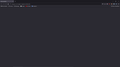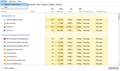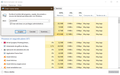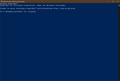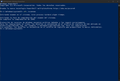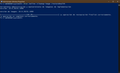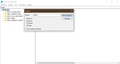Firefox 93.0 no funciona después de actualizado.
Hola, hoy se me actualizó Firefox a la versión 93.0 y desde entonces no me abre ninguna página web, ni siquiera puedo entrar a los Ajustes. Al abrir Firefox, este queda en nada (adjunto imagen).
Uso Windows 10.
Gracias por cualquier ayuda que me pudieran dar.
被選擇的解決方法
Ya pude hacer funcionar Firefox. Hice lo siguiente:
- Abrír el Administrador de Tareas, en el menú elegir Archivo / Ejecutar Nueva Tarea. En la ventana que sale, escribir: "powershell" (con privilegios administrativos) y damos Enter. (Ver imágenes 1 y 2)
- En la ventana de PowerShell ejecutamos el siguiente comando (y después damos Enter):
sfc /scannow
. (Ver imagen 3)
Este es un comando que analiza el sistema de archivos NTFS de Windows 10 para detectar cualquier error que tenga un impacto negativo en el comportamiento del sistema. Al finalizar va a mostrar un mensaje de errores encontrados y si los pudo reparar o no. (Ver imagen 4)
- Si lo anterior encontró errores y los reparó, entonces escribimos "Exit" y damos Enter para cerrar el PowerShell y reiniciamos Windows. Si no pudo reparar los errores encontrados, entonces escribimos el siguiente comando (y después damos Enter):
dism /online /cleanup-image /restorehealth
. (Ver imagen 5)
Este comando puede detectar donde se encuentra el error y corregirlo.
- Al terminar escribimos "Exit" y damos Enter para cerrar el PowerShell y reiniciamos Windows.
- Desinstalamos Firefox con el programa IObitUninstaller (o cualquier otra alternativa), después con CCleaner hacemos una limpieza personalizada y otra de registro. Por último hacemos una búsqueda manual en el Registro de Windows (primero hacemos un respaldo de este por si se comete un error) de cualquier clave, valor o dato que contenga la palabra "Mozilla" y la borramos (Ver imagen 6). Para mejores resultados volvemos a pasar el CCleaner.
- Reiniciamos Windows.
- Solo nos queda instalar la última versión de Firefox y hacer pruebas para verificar que funcione bien.
Espero les haya ayudado a todo aquel que tenga el mismo problema.
從原來的回覆中察看解決方案 👍 0所有回覆 (3)
¡Hola!
Intenta iniciar Firefox en el Modo seguro para ver si se soluciona el problema. El Modo seguro de Firefox te permite solucionar algunos problemas, ya que deshabilita temporalmente la aceleración de hardware, restablece algunas configuraciones y desactiva los complementos (extensiones y temas).
Si tienes abierto Firefox, puedes reiniciarlo en el Modo seguro a través del menú Ayuda:
- Haz clic en el botón de menú
 , en Ayuda
, en Ayuda  y selecciona Reiniciar con los complementos desactivados.
y selecciona Reiniciar con los complementos desactivados.
Si Firefox sigue sin ejecutarse, puedes iniciarlo en Modo seguro haciendo lo siguiente:
- En Windows: Mantén presionada la tecla Shift cuando selecciones el acceso directo de Firefox en el escritorio o en el menú Inicio.
- En Mac: Mantén presionada la tecla option al iniciar Firefox.
- En Linux: Cierra Firefox, ve a Terminal y ejecuta firefox -safe-mode
(puede que tengas que especificar la ruta donde se encuentra Firefox; por ejemplo /usr/lib/firefox)
Cuando aparezca la ventana de Firefox en Modo seguro, selecciona "Iniciar en Modo seguro".
Si el problema no aparece en el Modo seguro de Firefox, puede que la causa sea una extensión, un tema o la aceleración de hardware. Sigue las instrucciones de este artículo para averiguar cuál es la causa.
Para salir de Firefox en Modo seguro solo tienes que cerrar Firefox y esperar unos segundos antes de volver a abrirlo en el modo normal.
Cuando averigues cuál es la raíz de tu problema, cuéntanoslo. Puede que ayude a otros usuarios que tengan el mismo problema.
Hola @GerardoPcp04, primero, muchas gracias por tomarte el tiempo de contestar; segundo ya hice todo eso, además de desinstalar Firefox y volverlo a instalar en limpio, hasta reestablecí una imagen del sistema operativo que había hecho con Acronis, pero una vez que se actualiza FF, este deja de servir.
選擇的解決方法
Ya pude hacer funcionar Firefox. Hice lo siguiente:
- Abrír el Administrador de Tareas, en el menú elegir Archivo / Ejecutar Nueva Tarea. En la ventana que sale, escribir: "powershell" (con privilegios administrativos) y damos Enter. (Ver imágenes 1 y 2)
- En la ventana de PowerShell ejecutamos el siguiente comando (y después damos Enter):
sfc /scannow
. (Ver imagen 3)
Este es un comando que analiza el sistema de archivos NTFS de Windows 10 para detectar cualquier error que tenga un impacto negativo en el comportamiento del sistema. Al finalizar va a mostrar un mensaje de errores encontrados y si los pudo reparar o no. (Ver imagen 4)
- Si lo anterior encontró errores y los reparó, entonces escribimos "Exit" y damos Enter para cerrar el PowerShell y reiniciamos Windows. Si no pudo reparar los errores encontrados, entonces escribimos el siguiente comando (y después damos Enter):
dism /online /cleanup-image /restorehealth
. (Ver imagen 5)
Este comando puede detectar donde se encuentra el error y corregirlo.
- Al terminar escribimos "Exit" y damos Enter para cerrar el PowerShell y reiniciamos Windows.
- Desinstalamos Firefox con el programa IObitUninstaller (o cualquier otra alternativa), después con CCleaner hacemos una limpieza personalizada y otra de registro. Por último hacemos una búsqueda manual en el Registro de Windows (primero hacemos un respaldo de este por si se comete un error) de cualquier clave, valor o dato que contenga la palabra "Mozilla" y la borramos (Ver imagen 6). Para mejores resultados volvemos a pasar el CCleaner.
- Reiniciamos Windows.
- Solo nos queda instalar la última versión de Firefox y hacer pruebas para verificar que funcione bien.
Espero les haya ayudado a todo aquel que tenga el mismo problema.